¿Cómo crear folletos y trípticos con Word? - Plantillas y otras herramientas

Hoy te hablaremos de los folletos y trípticos, esos formatos de hoja dividido en 3 partes que sirve de volante para compartir información especializada de algún tema específico. Debido a la manera en la que está distribuido podrías pensar que es un proceso difícil de realizar, pero la verdad es que desde Word es algo fácil de hacer y te mostraremos a detalle cada paso.
https://youtu.be/I7_Ab1yWeQk
¿Dónde puedes descargar plantillas para hacer un folleto en Word?
Para realizar un folleto en Word lo que más necesitas es imaginación ya que la plantilla es bastante fácil de conseguir. Tienes varias opciones para ellos, una es descargarla desde la barra de búsqueda del propio Word y la otra es que lo realices tu mismo desde cero, que la verdad es un poco mejor debido a que será netamente a tu gusto. Te explicamos a continuación estas dos formas detalladamente.
Desde la barra de búsquedas
Puedes crear el tríptico desde Word online descargando las plantillas desde la barra de búsqueda. Solo tienes que abrir el menú de ´Archivos´ y seleccionar la opción ´Nuevo´.
Luego te aparecerá una pestaña donde encontrarás la barra de búsqueda y debajo de ella una gran cantidad de plantillas, puedes escoger una de estas o si deseas escribir en la barra de búsqueda el nombre de una plantilla en específico, por ejemplo ´Plantilla para tríptico de amor´, 'Plantilla para folleto informativo', etc. Word te ofrecerá varias categorías para que escojas de entre ellas alguna.
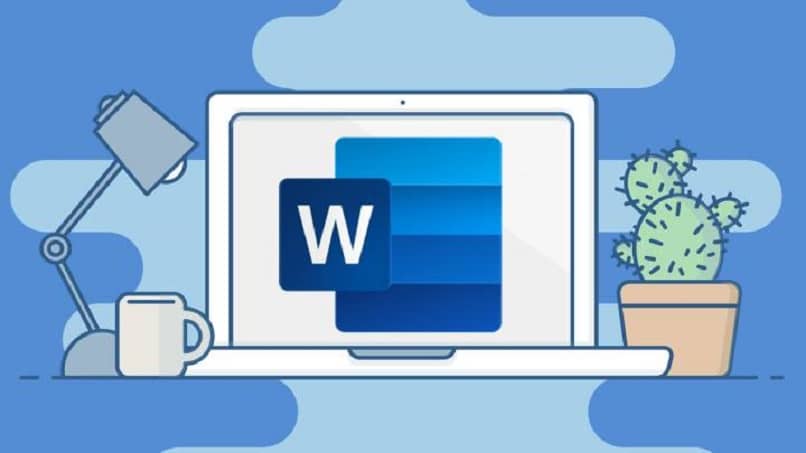
Crear el folleto desde cero
Para crear el folleto desde cero solo tienes que dirigirte a la aplicación de Word o también puedes hacerlo desde la página online, para ello tendrás que crear una cuenta Microsoft. Con cualquiera de las opciones que decidas trabajar tienes que abrir la aplicación y seleccionar la opción ´Nuevo´, en la pestaña que se abrirá encontrarás del lado derecho una lista de opciones de documentos, escoge la que sea útil para ti, puede ser ´Tríptico´ o ´Folleto´.
Una vez seleccionada la opción solo tendrás que escoger algún modelo que te guste de los que aparece en la página principal, o guardar en tu mente alguna idea de modelo, presionar ´Crear´ y comenzar a editar la página en blanco, utilizando formas y las herramientas de diseño propias de Word. Al finalizar puedes guardar tu folleto en formato normal o si deseas puedes guardarlo en formato PDF, haciendo una pequeña conversión.
¿De qué manera agregar más páginas a la plantilla de tu folleto?
Al momento de escoger la plantilla sobre la cual trabajarás tu proyecto de folleto tendrás todo el espacio que necesites, pero si deseas agregar más páginas lo único que tienes que hacer es presionar 'Enter' en la hoja e inmediatamente se sumará una nueva página con la plantilla de folleto que seleccionaste al principio. Esta es una buena técnica si quieres que tu folleto tenga 2 caras, una de portada y otra con la infografía.
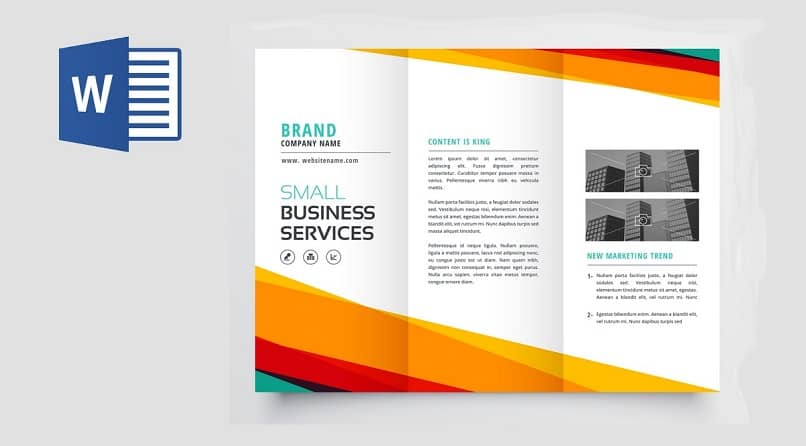
¿Qué hacer para insertar imágenes de tus archivos en la plantilla de tu folleto?
Para agregarle una imagen a tu plantilla de folleto tienes que dirigirte a la línea superior donde se encuentran todas las opciones y cliquear sobre la que dice ´Insertar´.
Se abrirá un nuevo menú y tienes que seleccionar ´Imagen´, al hacerlo se abrirá una ventana desde la cual puedes buscar la imagen guardada en tu ordenador, la escoges, presionas ´Insertar´ y listo. Ya puedes acomodarla como prefieras. Al finalizar tu folleto recuerda que tienes la opción de guardarlo con contraseña para no correr el riesgo de que se elimine o se pierda.
Agregar texto en tu folleto
Para agregar texto a tu folleto dirígete a la opción de ´Insertar´ y en el menú de opciones vas a ubicar y seleccionar la que dice ´Cuadro de texto´, Word te presentará los modelos de texto que puedes agregar y solo tendrás que seleccionar aquel que mejor se adapte al trabajo que estás realizando dentro de tu folleto.
Para cambiar colores
Para cambiar los colores de tu folleto debes hacer doble clic sobre las formas que tienen color y de manera inmediata se abrirá el panel de opciones en la parte superior que mostrará los colores disponibles. Si lo que deseas es cambiar el color del diseño de líneas solo debes irte a la opción ´Diseño de páginas´ y presionar sobre los temas y colores.







